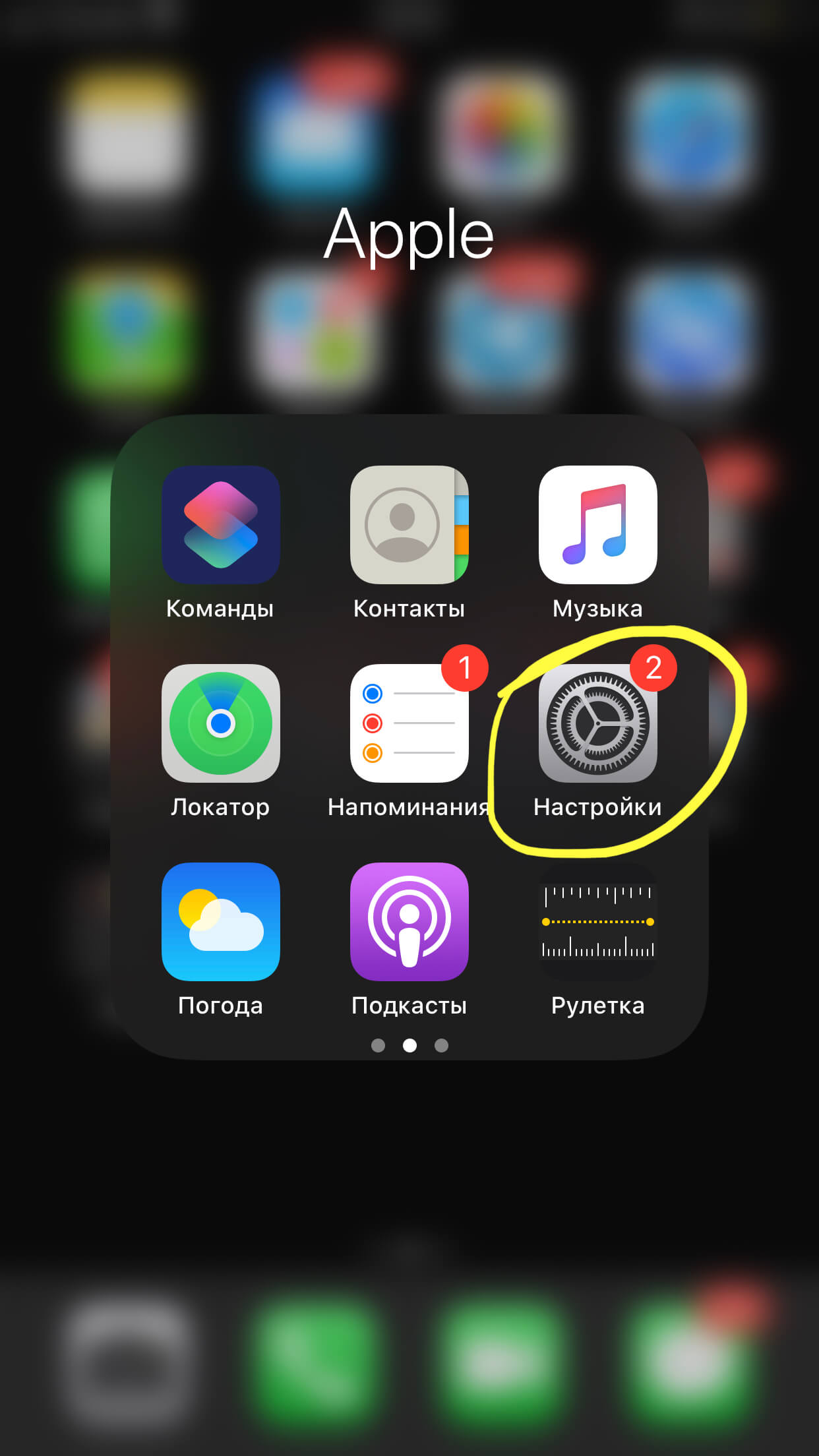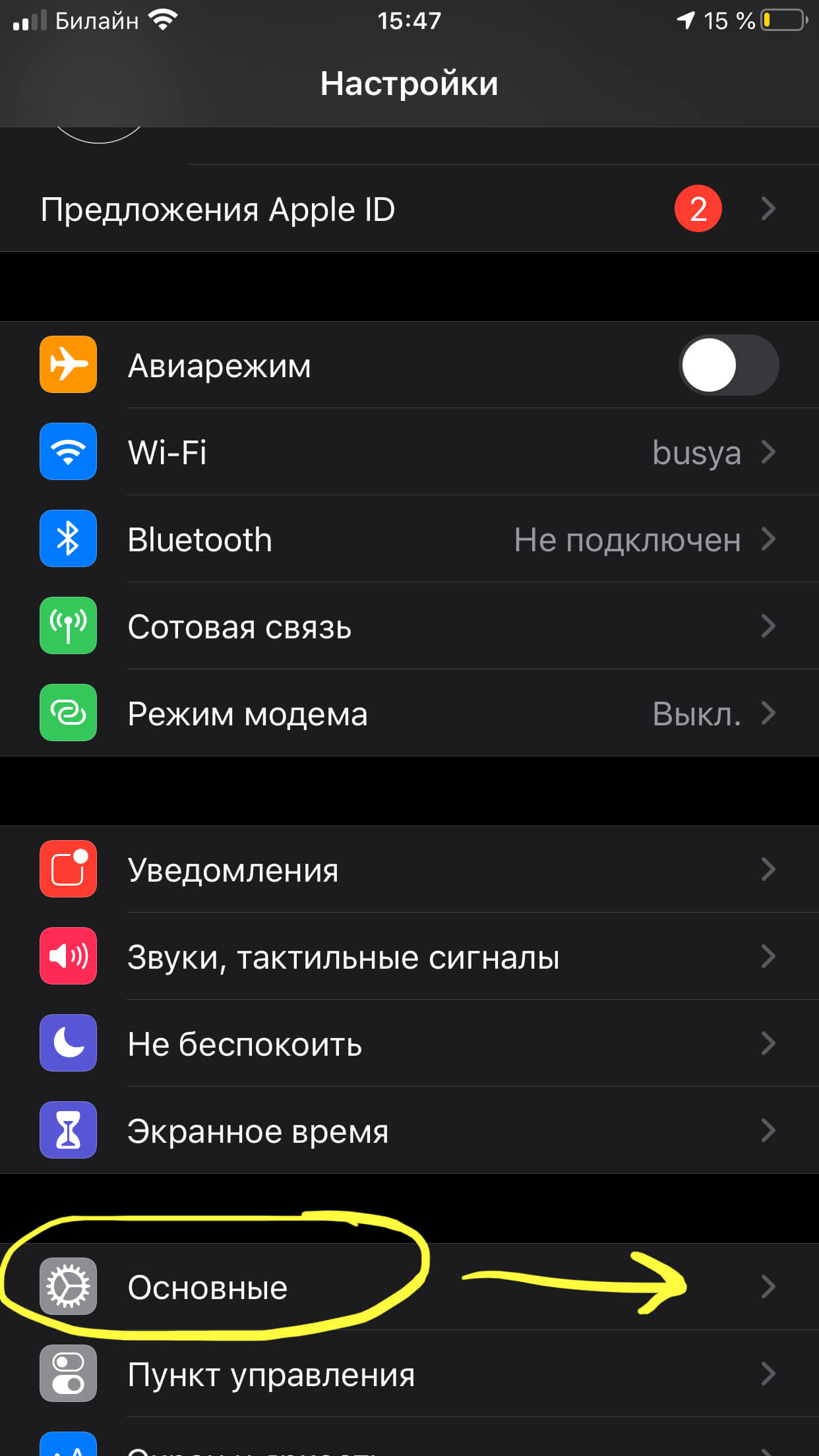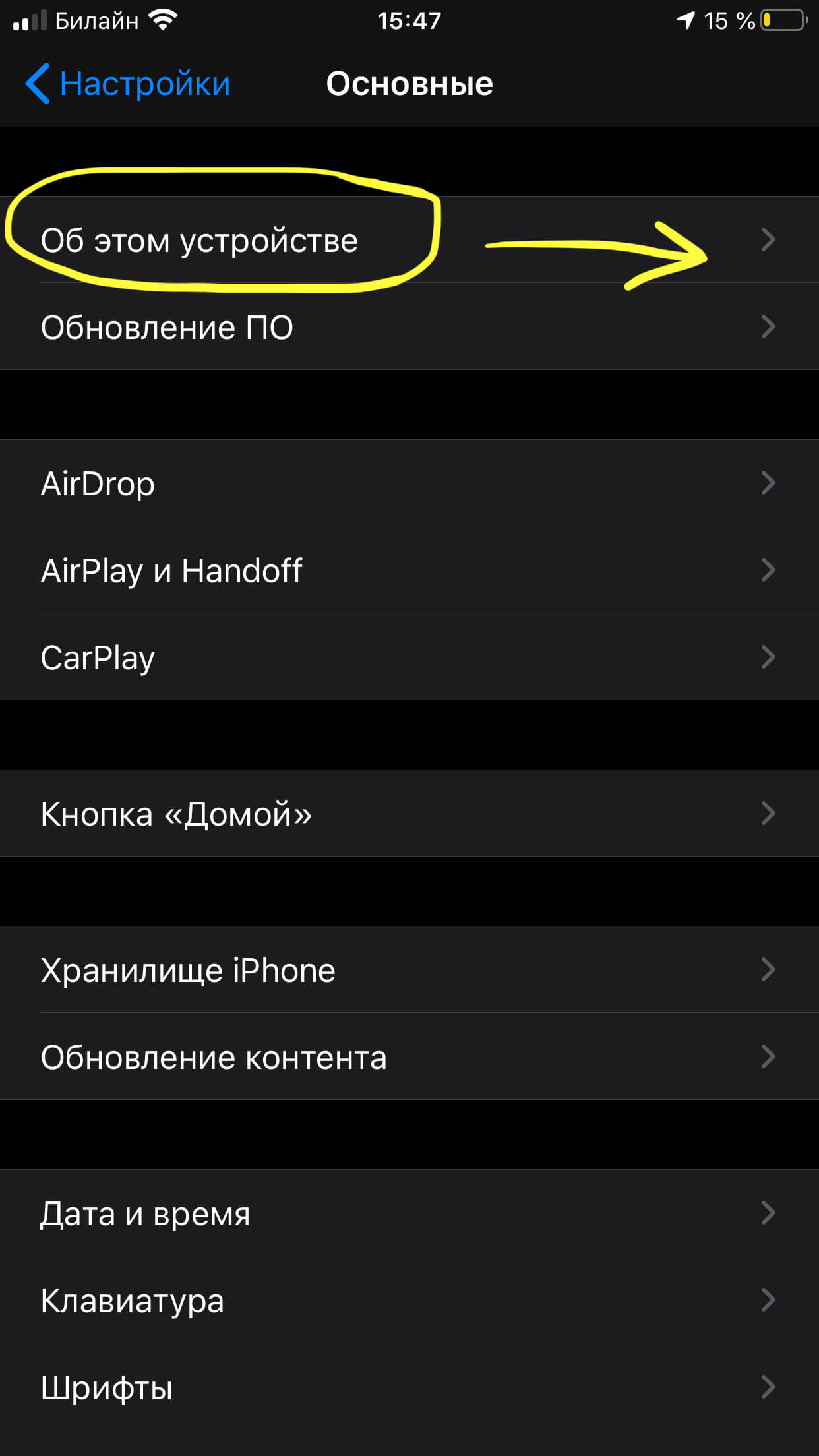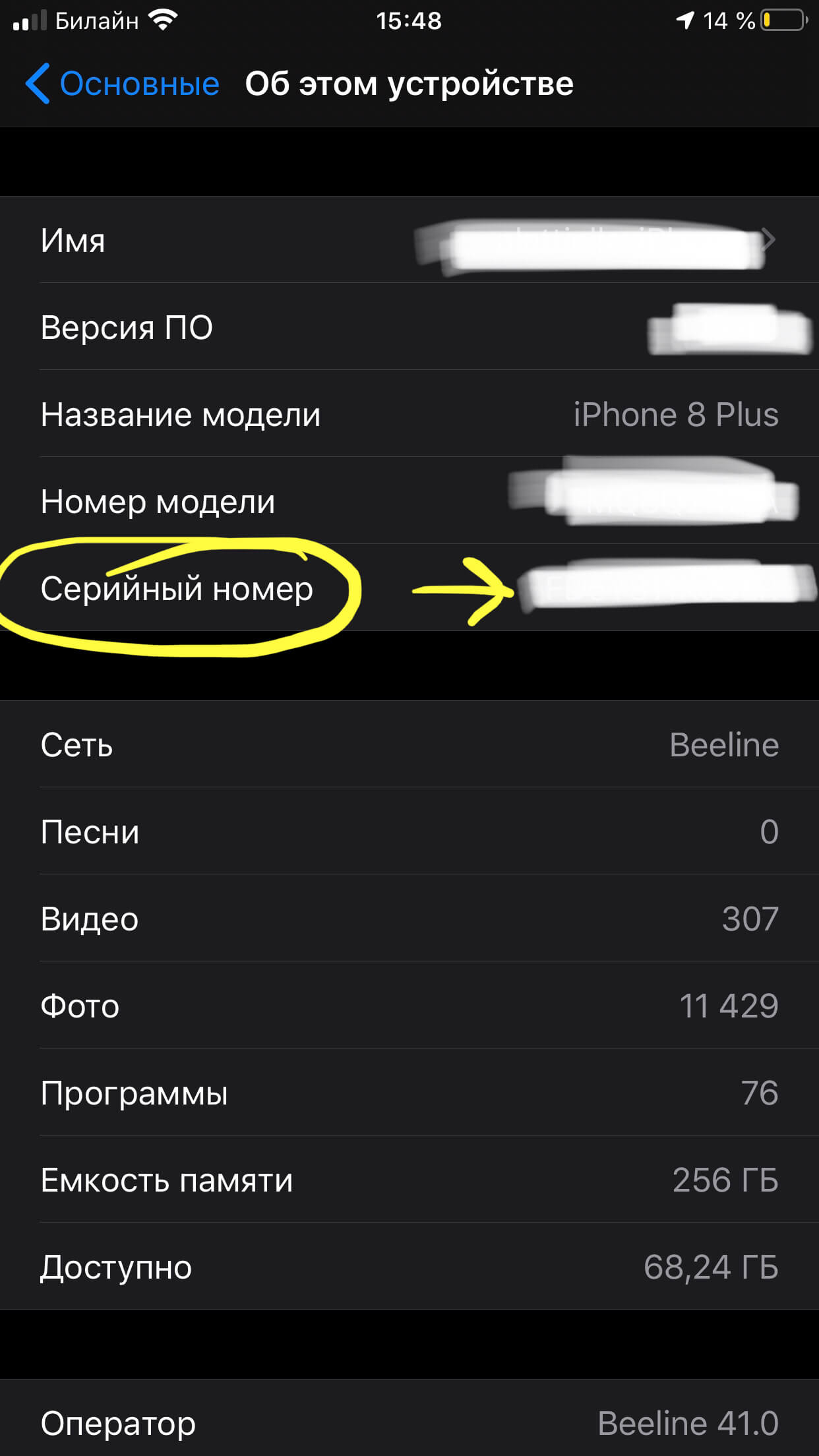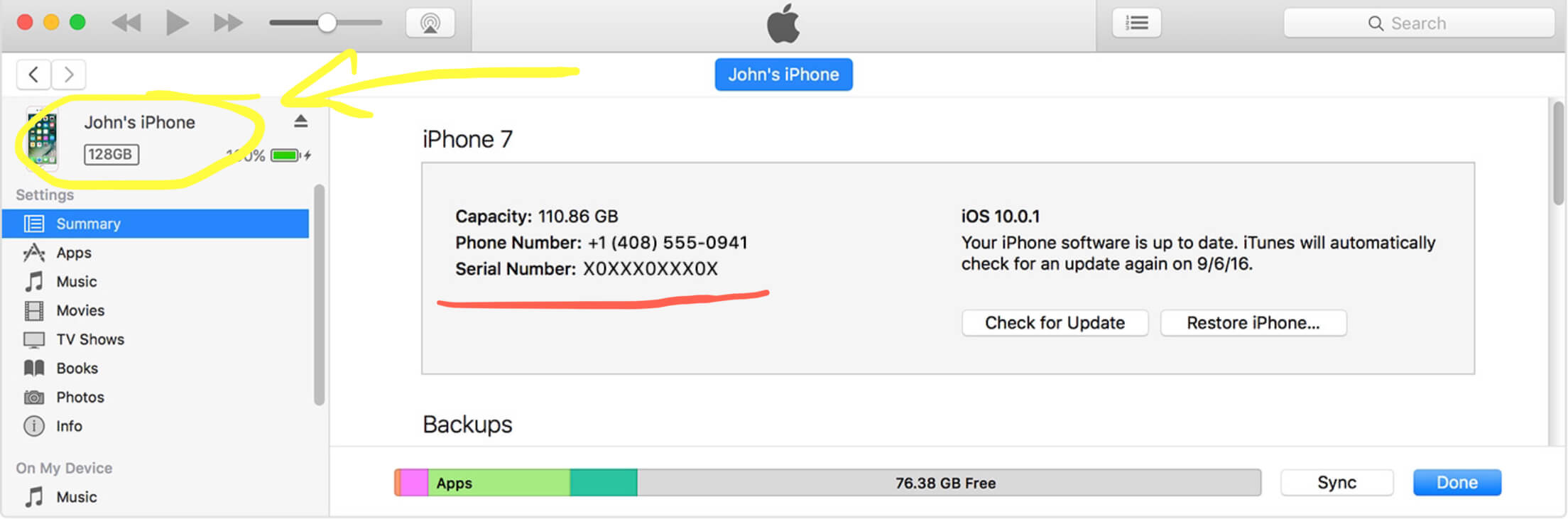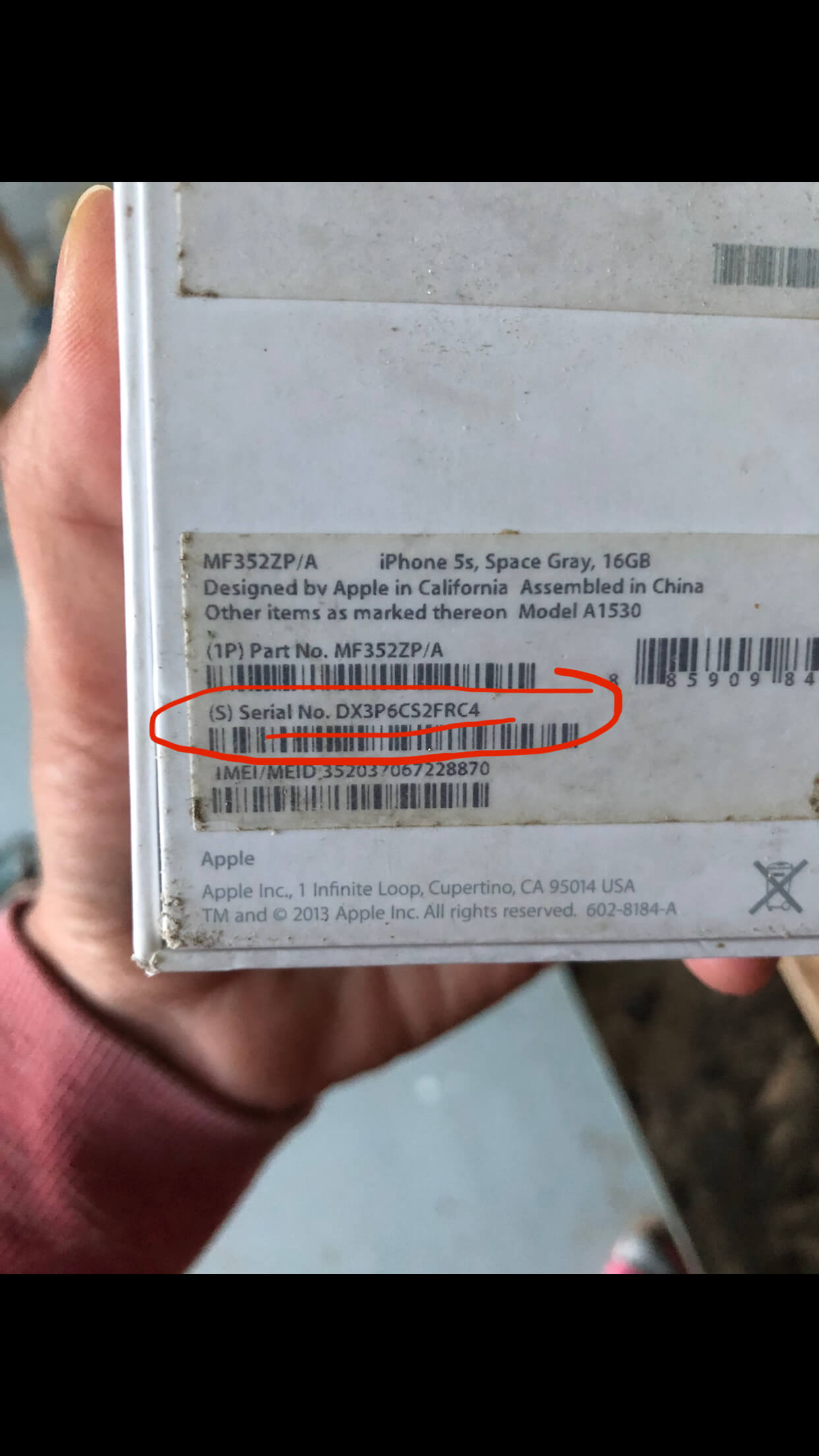- Как узнать номер модели и серийный номер iPhone
- Какие есть модели iPhone?
- Какие номера модели у iPhone 11?
- Какие номера модели у iPhone 11 Pro?
- Какие номера модели у iPhone 11 Pro Max?
- Какие номера модели у iPhone XS?
- Какие номера модели у iPhone XS Max?
- Какие номера модели у iPhone XR?
- Какие номера модели у iPhone X?
- Какие номера модели у iPhone 8 и iPhone 8 Plus?
- iPhone 8
- iPhone 8 Plus
- Какие номера модели у iPhone 7 и iPhone 7 Plus?
- iPhone 7
- iPhone 7 Plus
- Где посмотреть номер модели и IMEI iPhone?
- Где посмотрите номер модели iPhone и его IMRI на лотке SIM-карты
- Где посмотреть IMEI, номер модели и серийный номер iPhone в настройках.
- Остались вопросы поводу номера модели iPhone?
- Как узнать серийный номер iPhone или его imei?
- Оглавление
- Поиск серийного номера в Настройках
- Поиск серийного номера в iTunes
- Поиск серийного номера на панели iPhone (гравировка)
- Поиск серийного номера на упаковке
- Выводы
- Как узнать серийный номер iPhone
- Выясняем серийный номер
- Способ 1: Настройки iPhone
- Способ 2: Коробка
- Способ 3: iTunes
- Способ 4: iUnlocker
- Способ 5: IMEI Info
Как узнать номер модели и серийный номер iPhone
Как узнать номер модели и серийный номер iPhone теперь, когда Apple не наносит их на заднюю часть смартфона? Варианта два: в настройках или в лотке SIM-карты!
Последние несколько лет линейка iPhone от Apple выпускается со стеклянной задней панелью. На, которой не серийного и номера модели, по крайней мере, в России. Это затрудняет проверку iPhone на оригинальность. По номеру модели можно узнать поддерживается ли модуль связи iPhone в нашей стране, а по серийному номеру его оригинальности.
Давайте разберемся, какие номера моделей предназначены для России и как их найти.
Какие есть модели iPhone?
Каждая модель iPhone имеет свой собственный номер. Это важно знать, так как у каждой модели свой модуль связи работающий на определенной частоте. Например, японская модель не будет работать в России.
Какие номера модели у iPhone 11?
- Модель A2111 — (Канада, США)
- Модель A2223 — (континентальный Китай, Гонконг, Макао)
- Модель A2221 — (Россия, другие страны и регионы)
Какие номера модели у iPhone 11 Pro?
- Модель A2160 — (Канада, США)
- Модель A2217 — (континентальный Китай, Гонконг, Макао)
- Модель A2215 — (Россия, другие страны и регионы)
Какие номера модели у iPhone 11 Pro Max?
- Модель A2161 — (Канада, США)
- Модель A2220 — (континентальный Китай, Гонконг, Макао)
- Модель A2218 (Россия, другие страны и регионы)
Какие номера модели у iPhone XS?
- Модель A2097 — Россия + Международный
- Модель A1920 — Америка
- Модель A2098 — Япония
- Модель A2100 — Китай
- Модель A1920 — Гонконг
Какие номера модели у iPhone XS Max?
- Модель A1921 — Америка
- Модель A2101 — Россия + Международный
- Модель A2102 — Япония
- Модель A2104 — Китай
- Модель A2104 — Гонконг
Какие номера модели у iPhone XR?
- Модель A1984 — Америка
- Модель A2105 — России + Международный
- Модель A2106 — Япония
- Модель A2108 — Китай/Гонконг
Какие номера модели у iPhone X?
- Модель A1865 — Америка
- Модель A1901 — Россия + Международный
- Модель A1902 — Япония
Какие номера модели у iPhone 8 и iPhone 8 Plus?
Посмотреть, весь список поддерживаемых операторов в зависимости от номера модели iPhone 8 и iPhone 8 Plus, можно на сайте Apple.com
iPhone 8
- Модель A1863 — Америка
- Модель A1905 — Россия + Международный
- Модель A1906 — Япония
iPhone 8 Plus
- Модель A1864 — Америка
- Модель A1897 — Россия + Международный
- Модель A1898 — Япония
Какие номера модели у iPhone 7 и iPhone 7 Plus?
Посмотреть, весь список поддерживаемых операторов в зависимости от номера модели iPhone 7 и iPhone 7 Plus, можно на сайте Apple.com
iPhone 7
- Модель A1660 — Америка
- Модель A1778 — Россия + Международный
- Модель A1779 — Япония
- Модель A1780 — Китай
iPhone 7 Plus
- Модель A1661 — Америка
- Модель A1784 — Россия + Международный
- Модель A1785 — Япония
- Модель A1786 — Китай
Где посмотреть номер модели и IMEI iPhone?
Поскольку в некоторых регионах, в том числе России, Apple не печатает номера моделей и другую информацию на стеклянных задних панелях iPhone, ее можно найти в другом месте. Есть два варианта!
Выдвинете лоток SIM-карты и прочитайте номер написанный мелким шрифтом. Посмотреть в настройках iPhone.

Где посмотрите номер модели iPhone и его IMRI на лотке SIM-карты
- Вставьте скрепку или инструмент для извлечения SIM-карты в отверстие рядом с лотком.
- Нажмите, чтобы выдвинуть лоток.
- Подсветите лоток фонариком и используйте лупу, если нужно.
Где посмотреть IMEI, номер модели и серийный номер iPhone в настройках.
Также вы можете посмотреть номер модели iPhone, серийный номер и другую системную информацию в настройках iPhone.
- Откройте «Настройки«.
- Нажмите «Основные«.
- Нажмите «Об этом устройстве«.
- Нажмите на «Модель», чтобы переключиться с номера детали на фактический номер модели.
Остались вопросы поводу номера модели iPhone?
Если у вас остались вопросы или есть советы, пишите их в комментариях ниже!
Источник
Как узнать серийный номер iPhone или его imei?
Каждое устройство Apple обладает своим собственным, уникальным номером — своеобразным «паспортом», по которому мы можем узнать важную информацию об устройстве: о модели, стране производства, новое ли устройство или же им уже пользовались, о всех технических и физических характеристиках.
Серийный номер присваивается устройству при производстве и хранится в памяти девайса.
Если Вам потребуется обратиться в официальную службу поддержки Apple, первым делом нужно будет предоставить серийный номер девайса.
Сегодня в статье мы подробно расскажем о четырёх возможностях, позволяющих узнать серийный номер Вашего iPhone, чтобы наши читатели смогли выбрать наиболее удобный для себя способ. Также мы приведём пошаговые фото- и видео-инструкции процесса.
Оглавление
Поиск серийного номера в Настройках
Самый простой и быстрый способ узнать серийный номер, если у Вас на руках только сам iPhone, и нет ни коробки, ни подключения к интернету — через Настройки в iPhone. Для этого:
- Заходим в меню Настройки, выбираем «Основные».
Рисунок 1. Выбираем Настройки.
Рисунок 2. Заходим в «Основные».
- Выбираем пункт «Об этом устройстве» и заходим туда.
Рисунок 3. Нажимаем «Об этом устройстве».
- Здесь мы найдём основную информацию о нашем устройстве — имя, версию ПО, название и номер модели. А также серийный номер.
Рисунок 4. Находим серийный номер.
Поиск серийного номера в iTunes
- Чтобы узнать серийный номер iPhone через программу iTunes, подключим iPhone к компьютеру через usb и откроем программу.
- В верхнем левом углу появится иконка нашего iPhone, нажимаем на неё, и нам открывается информация об устройстве в главном экране, где будет указан серийный номер.
Рисунок 5. Находим серийный номер iPhone через iTunes.
- Если до этого Вы уже хотя бы один раз совершали синхронизацию iPhone с компьютером через iTunes, то для информации о серийном номере подключать iPhone к компьютеру будет необязательно. Программа iTunes хранит данные о всех устройствах, которые в ней синхронизировались, достаточно будет нажать на имя своего iPhone.
Поиск серийного номера на панели iPhone (гравировка)
Производители Apple предоставляют дополнительное удобство своим клиентам, гравируя серийный номер каждого устройства на его задней панели (начиная с моделей iPhone 5 и выше). Просто переворачиваем свой девайс, смотрим на его заднюю панель, и находим там гравировку с серийным номером.
Если у Вас модель iPhone 4/4S или более ранняя, серийный номер Вы можете найти, если вытащите из девайса лоток для sim-карты — на ней будет указан номер.
Поиск серийного номера на упаковке
На упаковке от каждого девайса производства Apple всегда указывается его серийный номер. На коробке от нового устройства Вы всегда найдёте его данные, обозначенные надписью «Serial No», обычно они расположены слева в нижней части на задней стороне упаковки вместе со штрих кодами, и выглядят как на рисунке:
Рисунок 6. Так выглядит серийный номер на упаковке от устройства Apple.
При приобретении телефона с рук, всегда сверяйте серийный номер на упаковке с тем, что отображен в Настройках устройства и выгравирован на его задней панели, чтобы удостовериться, что они совпадают, и Вам был продан нужный девайс.
Выводы
Итак, в сегодняшней статье мы с Вами поговорили о серийном номере iPhone, узнали, как он выглядит и для чего нужен. Также подробно рассмотрели четыре способа, позволяющих его отыскать и узнать.
Надеемся, благодаря инструкции, Вы легко разберётесь и найдёте серийный номер, который поможет узнать важные данные о Вашем iPhone, и пользоваться технической поддержкой компании Apple через официальный сайт. Желаем удачи в работе с Apple-устройствами!
Источник
Как узнать серийный номер iPhone
Выясняем серийный номер
Серийный номер – специальный 22-значный идентификатор, состоящий из латинских букв и цифр. Данная комбинация присваивается устройству еще на стадии производства и необходима в первую очередь для проверки устройства на подлинность.
Перед покупкой вам необходимо удостовериться, что по всем способам, описанным ниже, серийный номер совпадает, что и может говорить вам о том, что перед вами устройство, заслуживающее внимания.
Способ 1: Настройки iPhone
- Откройте на телефоне настройки и пройдите к разделу «Основные».
Способ 2: Коробка
Приобретая iPhone с коробкой (в особенности это касается интернет-магазинов), нелишним будет провести сравнение серийного номера, нанесенного на коробку устройства.
Для этого обратите внимание на дно коробки вашего iOS-устройства: на нем будет размещена наклейка с подробной информацией о гаджете, среди которой вы и сможете найти серийный номер (Serial No).
Способ 3: iTunes
И, конечно же, синхронизируя Айфон с компьютером, интересующую нас информацию о гаджете можно увидеть в Айтюнс.
- Подключите гаджет к компьютеру и запустите iTunes. Когда устройство идентифицируется программой, кликните в верхней части по его миниатюре.
В левой области окна убедитесь, что у вас открыта вкладка «Обзор». В правой же части будут отображены некоторые спецификации телефона, включая и серийный номер.
Способ 4: iUnlocker
Для того, чтобы узнать IMEI iPhone, предусмотрено куда больше способов, поэтому, если вы знаете данный 15-значный код устройства, с его помощью можно выяснить и серийный номер.
- Откройте страницу онлайн-сервиса iUnlocker и перейдите во вкладку «Проверить IMEI». В графу «IMEI/SERIAL» введите 15-значный набор цифр IMEI-кода, а затем щелкните по кнопке «Проверить».
Способ 5: IMEI Info
Способ, аналогичный предшествующему: в данном случае мы точно таким же образом, чтобы узнать серийный номер, воспользуемся онлайн-сервисом, позволяющим получить информацию об устройстве по IMEI-коду.
- Пройдите на сайт онлайн-сервиса IMEI Info. В указанной графе введите IMEI устройства, ниже поставьте галочку, что вы не робот, а затем запустите проверку нажатием по кнопке «Check».
Любой из предложенных в статье способов позволит быстро узнать серийный номер, относящийся именно к вашему устройству.
Помимо этой статьи, на сайте еще 12483 инструкций.
Добавьте сайт Lumpics.ru в закладки (CTRL+D) и мы точно еще пригодимся вам.
Отблагодарите автора, поделитесь статьей в социальных сетях.
Источник